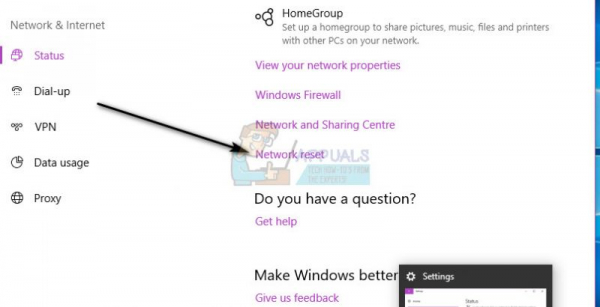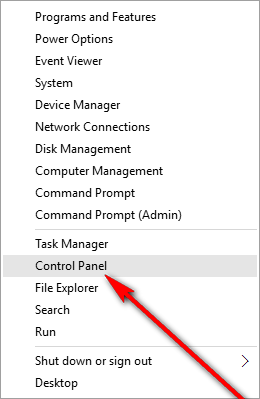WD My Cloud – одна из лучших облачных служб хранения данных, и, поскольку у этой службы так много пользователей, бесчисленное количество пользователей Windows 10 жаловались на невозможность доступа к своим учетным записям WD My Cloud с тех пор, как они обновление до Windows 10. Проблема стала настолько серьезной, что некоторые пользователи Windows 10 даже прибегли к откату к Windows 7 и Windows 8.
Если вы не можете получить доступ к своей учетной записи WD My Cloud на компьютер с Windows 10, не бойтесь, так как эту проблему действительно можно исправить. Почти во всех случаях причиной того, что пользователь не может получить доступ к своей учетной записи WD My Cloud на компьютере с Windows 10, является тот факт, что Windows 10 не позволяет пользователям получать доступ к определенным учетным записям, если учетные данные для этих учетных записей не добавлены в список учетных данных. . Ниже приведены два наиболее эффективных метода, которые вы можете использовать для успешного решения проблемы, которая мешает вам получить доступ к вашей учетной записи WD My Cloud в Windows 10:
Метод 1. Добавьте учетные данные Windows для своей учетной записи WD My Cloud
Самое простое и наиболее эффективное решение этой проблемы – просто добавить учетные данные Windows для вашей учетной записи WD My Cloud в список учетных данных на вашем компьютере с Windows 10. Для этого вам необходимо:
Щелкните правой кнопкой мыши меню «Пуск» , чтобы открыть меню WinX .
Щелкните Панель управления в WinX Меню , чтобы открыть ее.
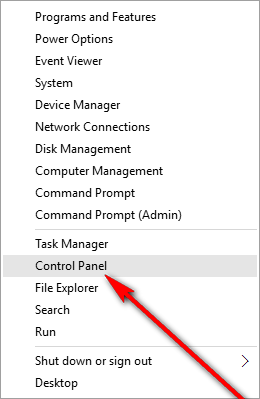
На Панели управления найдите и нажмите Диспетчер учетных данных .
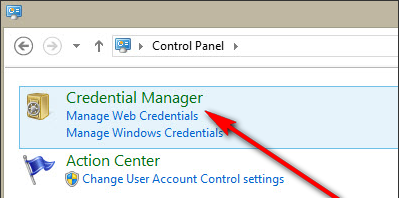
Нажмите Учетные данные Windows .
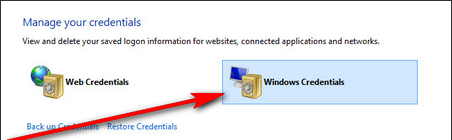
Щелкните ссылку Добавить учетные данные Windows в правом верхнем углу списка Учетных данных Windows .
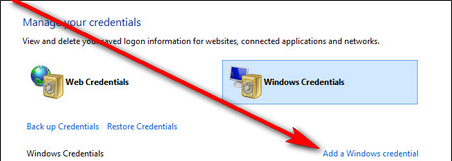
Введите имя, которое вы дали своему устройству WD My Cloud, в Интернет или сетевой адрес , имя пользователя вашей учетной записи WD My Cloud в строке Имя пользователя и пароль для вашего WD Учетная запись My Cloud в пароле . Нажмите Сохранить .
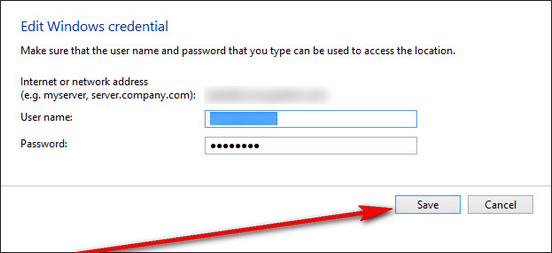
Закройте Панель управления .
Перезагрузите компьютер, и когда он загрузится, вы иметь возможность беспрепятственно получить доступ к своей учетной записи WD My Cloud.
Метод 2. Устраните проблему с помощью редактора реестра
Если способ 1 не работает для вас, что маловероятно, эту проблему также можно исправить, отредактировав реестр вашего компьютера и добавив определенное значение DWORD (32-битное) в определенный ключ. Чтобы успешно получить доступ к своей учетной записи WD My Cloud на компьютере с Windows 10 с помощью этого метода, вам необходимо:
Нажмите клавишу с логотипом Windows + R , чтобы вызвать Выполнить
Введите regedit в диалоговом окне Выполнить и нажмите клавишу Enter , чтобы открыть редактор реестра.
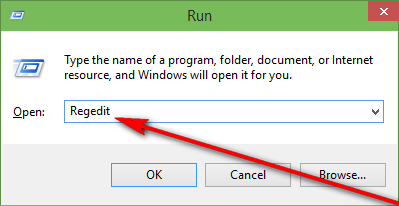
Перейдите в HKEY_LOCAL_MACHINE SYSTEM CurrentControlSet Services LanmanWorkstation на левой панели.
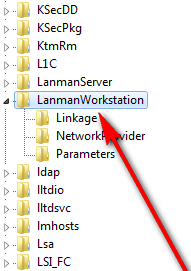
Нажмите кнопку LanmanWorkstation , чтобы отобразить ее содержимое на правой панели.
Щелкните правой кнопкой мыши пустое место на правой панели, наведите указатель мыши на Создать и нажмите значение DWORD (32-битное) .
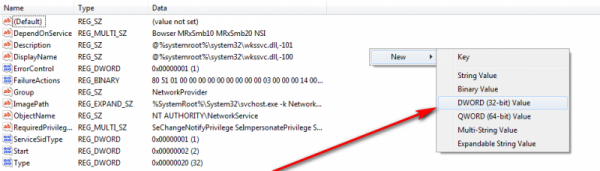
Назовите новое значение DWORD AllowInsecureGuestAuth .
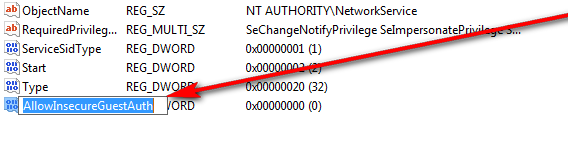
Дважды щелкните на новом значении и в открывшемся диалоговом окне измените его значение на 1 , а затем нажмите OK .

Закройте редактор реестра и перезагрузите компьютер, и когда ваш компьютер загрузится, вы сможете без проблем получить доступ к своей учетной записи WD My Cloud.
Метод 3: Сброс сети
По сообщениям пользователей в комментариях, этот метод работал у многих в Windows 10.
- Удерживайте Windows Key и Нажмите I
- Выберите Сеть и Интернет
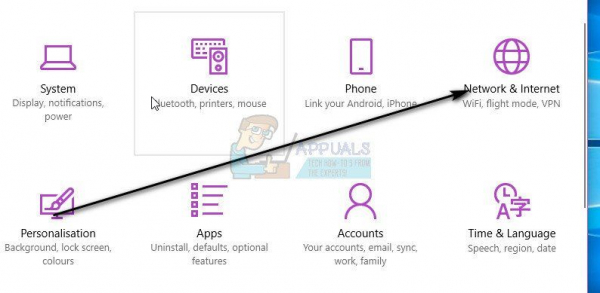
- Убедитесь, что на левой панели выбран пункт” Статус “.
- Прокрутите вниз и выберите Сброс сети и подтвердите Cli cking Сбросить сейчас .